usb接口驱动,小猪教您usb接口驱动失败怎么解决
- 时间:2018年05月02日 08:56:16 来源:魔法猪系统重装大师官网 人气:11071
如果usb驱动安装不正常将造成usb无法识别,usb功能不能正常使用,也包括usb鼠标与usb键盘都将无法使用。如果usb接口驱动安装失败怎么办呢?这会让不少用户慌然失措,因此,小编给大伙带来了usb接口驱动失败的解决图文。
我们知道,电脑和外部设备相连,就只能靠USB接口了,而不知道大家有没有碰见过这样的情况:U盘插入电脑后提示“未能成功安装设备驱动程序”怎么解决呢?通常这是由于U盘驱动安装失败所造成的。下面,小编给大家讲解usb接口驱动失败修复对策。
usb接口驱动失败怎么解决
右击“计算机”图标,从其右键菜单中找到“管理”项点击进入。
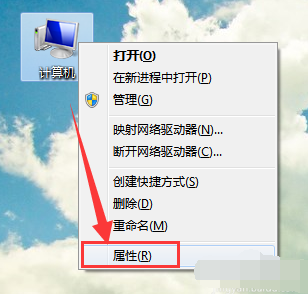
usb载图1
进入“计算机管理”界面后,展开“设备管理器”项,右击“未知设备”,选择“卸载”项,将其卸载掉。
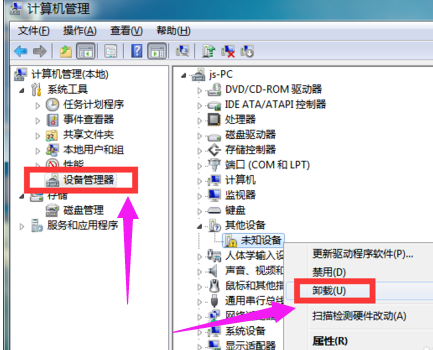
接口驱动载图2
接下来,从百度中搜索下载“驱动人生”程序。安装并运行此工具,待完成电脑硬件驱动检测操作后,切换到“外设驱动”选项卡,点击“大容量存储器”下方的“修复驱动”按钮。
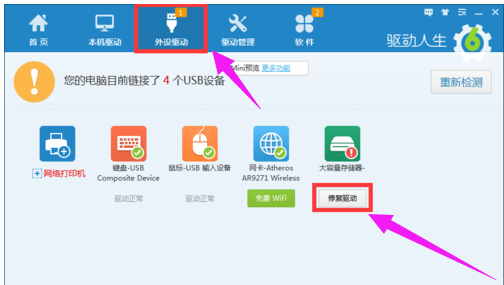
usb载图3
此时将自动下载大容量存储器驱动,并同时完成安装更新操作,
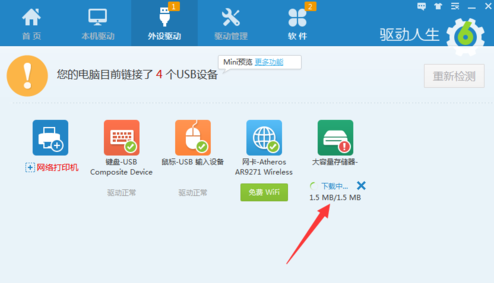
接口驱动载图4
最后就可以开始使用U盘进行读写文件的操作。
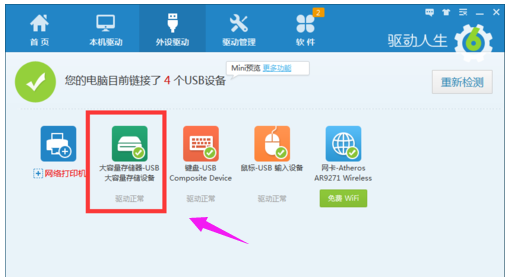
usb接口载图5
当U盘驱动通过“驱动人生”正常安装扣,将同时在Windows任务栏将显示“成功安装了设备驱动程序”的提示。

usb接口载图6
还有一种情况,就是将U盘插入电脑后,提示“无法识别的USB设备”

usb载图7
针对此类情况,我们可以利用“驱动人生”中的“驱动修复”操作来进行修复。点击“驱动人生”界面最下方的“修复驱动”按钮,以完成对未知设备的检测及修复操作。
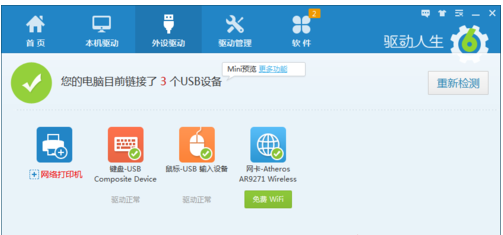
接口驱动载图8
也可以利用“USB宝盒”工具来完成未知USB设备驱动的检测及安装操作。如图所示,当识别到未知设备时,点击“立即修复”按钮,则会自动修复U盘无法被识别的问题。
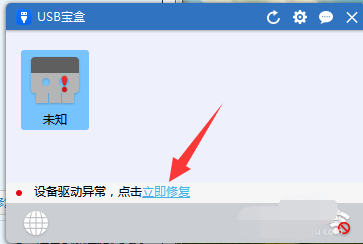
usb载图9
除此之后,USB接口的禁用也会导致Windows无法正常识别U盘,或者无法正常安装U盘驱动。对此我们可以借助“大势至USB监控系统”来重启启用USB接口。
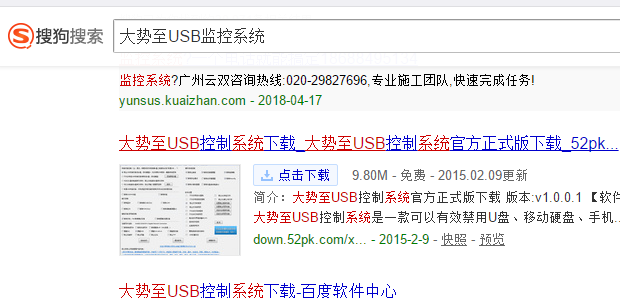
usb载图10
安装并运行此工具后,按键盘组合键“Alt+F2”即可唤醒程序主界面,勾选“恢复USB存储设备、手机或蓝牙等设备的使用”项,此时电脑USB接口可正常使用。
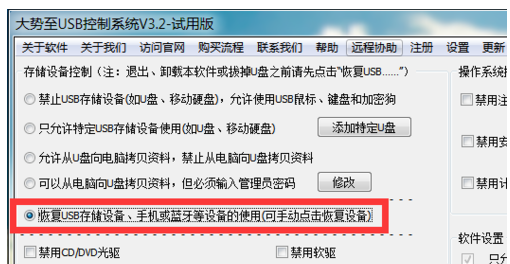
接口驱动载图11
除此之外,此工具还具有很丰富的接口控制功能,大家可以根据自己的实际需要,通过勾选对应的选项来即可接口的启用或禁用操作。其操作简非常简洁。
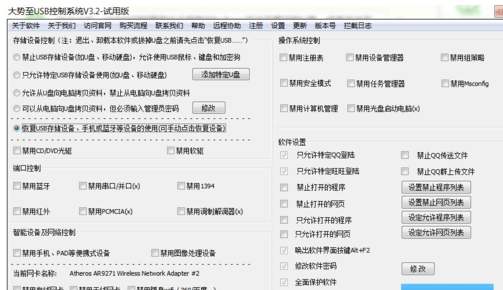
usb载图12
以上就是usb接口驱动失败的修复步骤。
usb接口,usb,电脑接口,接口驱动








